Maison >Problème commun >Comment appuyer sur F lors de l'installation du système sur la carte mère Gigabyte
Comment appuyer sur F lors de l'installation du système sur la carte mère Gigabyte
- 爱喝马黛茶的安东尼original
- 2019-08-31 14:56:1956344parcourir

Méthode 1 : Paramètres du BIOS Étapes de démarrage USB
1. Insérez le disque de démarrage USB et redémarrez en continu. Appuyez sur le bouton Supprimez la touche pour accéder à l'interface de configuration du BIOS, cliquez sur le coin supérieur droit pour sélectionner [Chinois simplifié]
2. Cliquez sur [Priorité de démarrage n°1] sous [Fonctions du BIOS], sélectionnez l'option de disque USB et appuyez sur Entrez ;
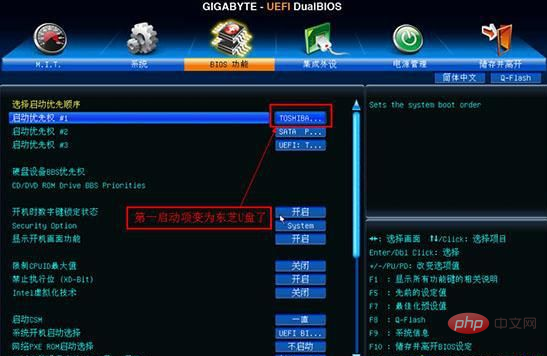
Recommandations associées : "FAQ"
Si vous ne trouvez pas l'option de disque U, vous devez activer. off Secure Quick Start ;
4. Définissez [Démarrer à partir du périphérique de stockage (disque U)] sur [Héritage uniquement] ; Appuyez sur la touche F10 pour enregistrer et quitter.

1. Insérez le disque de démarrage du disque U préparé, redémarrez l'ordinateur et Lorsque le logo Gigabyte apparaît, continuez d'appuyer sur la touche de raccourci de démarrage F12 ;
 2. À ce moment, la boîte de sélection du menu de démarrage apparaîtra. Appuyez sur la touche de direction ↓ pour sélectionner. le lecteur flash USB reconnu. Par exemple, KingstonDT peut être démarré à partir du disque USB en appuyant sur Entrée.
2. À ce moment, la boîte de sélection du menu de démarrage apparaîtra. Appuyez sur la touche de direction ↓ pour sélectionner. le lecteur flash USB reconnu. Par exemple, KingstonDT peut être démarré à partir du disque USB en appuyant sur Entrée.
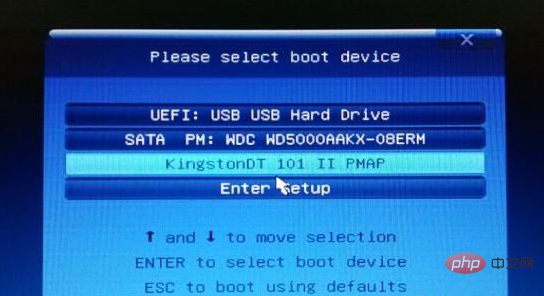
Ce qui précède est le contenu détaillé de. pour plus d'informations, suivez d'autres articles connexes sur le site Web de PHP en chinois!

